Enkel og rask Android-rotguide

Etter at du har rootet Android-telefonen din, har du full systemtilgang og kan kjøre mange typer apper som krever root-tilgang.
Varsler er supre for å holde seg informert, men de kan fort komme ut av kontroll. Med så mange varsler som kommer fra forskjellige apper, kan det føles som å vade gjennom et hav av informasjon å sjekke varslingssenteret. Heldigvis gjør Android det enkelt å håndtere kaoset og holde ting organisert.
Innholdsfortegnelse
Det finnes dusinvis av apper installert på telefonen din, men ikke alle er like viktige. En av tingene du kan gjøre for å temme varsler på Android-telefonen din er å slå av varsler fra unødvendige apper. Dette alene kan gjøre en stor forskjell i å redusere rot.
For eksempel, slå alltid av varsler fra shoppingapper som stadig sender varsler om kampanjer eller tilbud. Slå også av varsler fra vanlige apper som Candy Crush, som ofte sender oppdateringer eller påminnelser med noen få timers mellomrom.
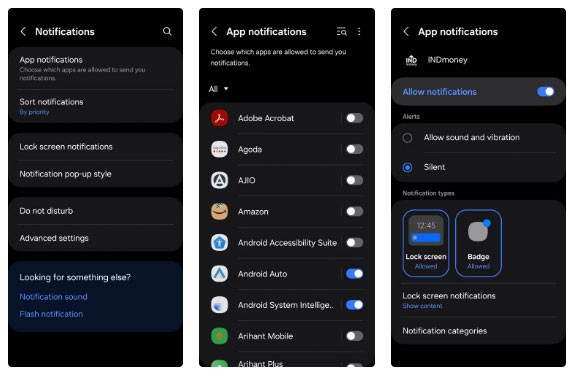
For apper du er usikker på – som nyhetsapper – bør du være diskré og demp varsler. På den måten kan du fortsatt få varsler hvis du velger å sjekke, men uten at alarmen ringer i ørene.
Fordi Android gjør det enkelt å dempe eller deaktivere varsler for bestemte apper, tar det ikke mye tid. Med bare noen få trykk vil ikke telefonen bombardere deg med unødvendige varsler.
For sosiale medier , meldinger og e- postapper vil du ikke slå av varsler helt, men du vil ha mer kontroll over hvilke varsler du mottar. Heldigvis lar Android deg tilpasse varsler etter kategori, slik at du kan velge hvilke typer varsler du vil motta.
Hvis du er avhengig av WhatsApp for å kommunisere, er det ikke praktisk å dempe eller slå av varsler helt. I stedet kan du dempe gruppechatvarsler, som kan være støyende, og du trenger ikke å bli varslet hver gang noen sender meldinger i en ikke-haster chat.
På samme måte, for Instagram , la varsler være på for direktemeldinger og anrop, men slå av varsler for kommentarer, likerklikk, nye følgere og første innlegg. Gjør dette for alle appvarsler som ikke er presserende nok til å kreve din umiddelbare oppmerksomhet.
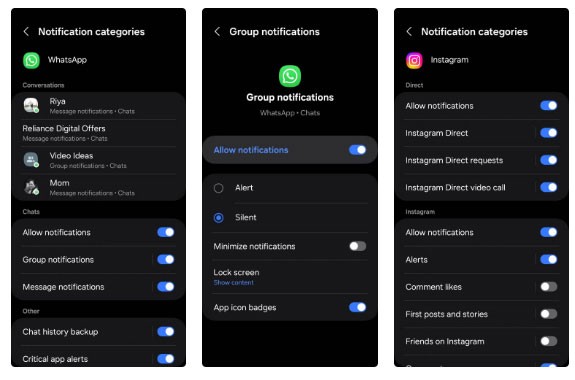
For å gjøre alt dette, gå til Innstillinger > Apper > [Appnavn] > Varsler > Varselskategorier . Derfra kan du se alle de forskjellige typene varsler en app kan vise og administrere dem etter behov. Jada, det vil ta litt tid å gjøre dette for noen apper, men det er verdt det.
Merk : Siden varslingskategorier er deaktivert som standard på Samsung Galaxy-telefoner, må du først navigere til Innstillinger > Varsler > Avanserte innstillinger og aktivere veksleknappen Administrer varslingskategorier for hver app .
Noen ganger dukker det opp et varsel som du ikke vil ignorere helt, men som du ikke er klar til å håndtere med en gang. Det er her Androids snooze-funksjon kommer godt med. I stedet for å føle deg presset til å svare umiddelbart eller la det hope seg opp i varslingsskuffen, kan du midlertidig ignorere det til du er i en bedre posisjon til å håndtere det.
Når et viktig varsel dukker opp – enten det er en påminnelse for et møte, en melding som må svares på eller en oppgave som må gjøres – trykker du på slumreikonet (en bjelle med en klokke på toppen), velger en slumrevarighet fra 15 minutter til 2 timer, og trykker på Lagre . Det er raskt, intuitivt og perfekt for tilfeller når du trenger å fokusere på noe annet.
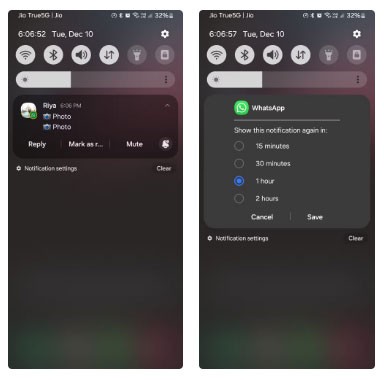
Varselet vil deretter forsvinne en stund og dukke opp igjen etter den angitte tiden, slik at du får tid til å håndtere det. Denne tilnærmingen holder ikke bare varslene dine ryddige, men sikrer også at du ikke går glipp av viktig informasjon.
En annen måte å håndtere overbelastning av varsler på Android er å bruke Ikke forstyrr-modus. Det er en enkel, men effektiv måte å ta tilbake kontrollen når telefonen plager deg.
I Androids innstillingsmeny for Ikke forstyrr kan du tilpasse timene, hyppigheten og betingelsene for aktiveringen. Du kan for eksempel planlegge at Ikke forstyrr skal aktiveres automatisk klokken 22.00 hver kveld og vare til neste morgen. Dette sikrer at du får uavbrutt søvn uten at telefonen summer av varsler. Det er en lettelse å slappe av om natten uten å måtte bekymre seg for konstante varsler.
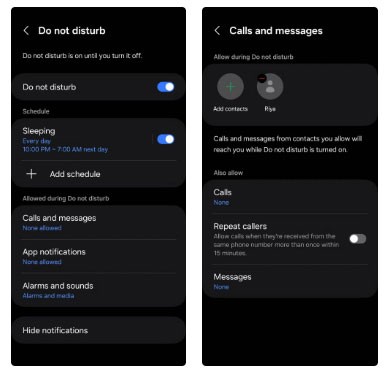
Slå på Ikke forstyrr manuelt når du holder på med noe viktig og ikke vil bli avbrutt av varsler. Men for å være på den sikre siden, angi unntak for nær familie og venner, i tilfelle noe haster. På den måten vil du fortsatt bli varslet hvis de ringer eller sender en tekstmelding, men alt annet – som appoppdateringer, varsler på sosiale medier eller tilfeldige pings – vil forbli stille.
Hvis du får mange tekstmeldinger og WhatsApp-meldinger i løpet av dagen, kan varslingssenteret ditt bli litt kaotisk til tider. Det er her Androids evne til å prioritere samtaler kommer godt med.
Med prioriterte samtaler kan du merke bestemte kontakter eller tråder for å sikre at varslene deres alltid vises øverst, uansett hva. I tillegg åpnes disse prioriterte meldingene i flytende bobler, noe som gjør dem superenkle å oppdage og svare på umiddelbart. Dette betyr at når en melding kommer inn fra noen du har merket som prioritert, vil den ikke gå seg vill i en liste over mindre viktige varsler.
For eksempel kan du angi meldinger fra familiemedlemmer og aktiviteter som prioriterte samtaler. Dette sikrer at du ikke går glipp av en viktig melding når en person du bryr deg om eller en kollega tar kontakt.
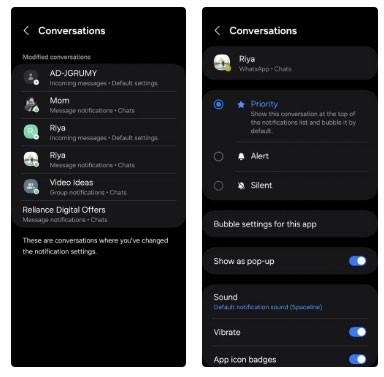
Her er noen tips du kan bruke daglig for å håndtere overbelastning av varsler. Ved å tilpasse varslingsinnstillingene dine, slå av unødvendige varsler og prioritere viktige varsler, kan du redusere rotet i varslingssenteret betydelig.
Hvis du føler deg overveldet av konstante varsler, kan du prøve disse strategiene – Android-varslingssenteret ditt vil bli mye roligere og mer håndterbart! Og hvis du fortsatt ikke er fornøyd, kan du alltids bruke en varslingsbehandlingsapp på Android-telefonen din for enda mer kontroll. Disse appene tilbyr tilleggsfunksjoner og justeringsalternativer som hjelper deg med å holde oversikt over varslene dine.
Etter at du har rootet Android-telefonen din, har du full systemtilgang og kan kjøre mange typer apper som krever root-tilgang.
Knappene på Android-telefonen din er ikke bare til for å justere volumet eller vekke skjermen. Med noen få enkle justeringer kan de bli snarveier for å ta et raskt bilde, hoppe over sanger, starte apper eller til og med aktivere nødfunksjoner.
Hvis du har glemt den bærbare datamaskinen på jobb og har en viktig rapport du må sende til sjefen din, hva bør du gjøre? Bruk smarttelefonen din. Enda mer sofistikert, gjør telefonen om til en datamaskin for å gjøre det enklere å multitaske.
Android 16 har låseskjerm-widgeter som du kan endre låseskjermen slik du vil, noe som gjør låseskjermen mye mer nyttig.
Android Bilde-i-bilde-modus hjelper deg med å krympe videoen og se den i bilde-i-bilde-modus, slik at du kan se videoen i et annet grensesnitt, slik at du kan gjøre andre ting.
Det blir enkelt å redigere videoer på Android takket være de beste videoredigeringsappene og -programvarene vi lister opp i denne artikkelen. Sørg for at du har vakre, magiske og stilige bilder du kan dele med venner på Facebook eller Instagram.
Android Debug Bridge (ADB) er et kraftig og allsidig verktøy som lar deg gjøre mange ting, som å finne logger, installere og avinstallere apper, overføre filer, rote og flashe tilpassede ROM-er og lage sikkerhetskopier av enheter.
Med autoklikk-applikasjoner trenger du ikke å gjøre mye når du spiller spill, bruker apper eller bruker oppgaver som er tilgjengelige på enheten.
Selv om det ikke finnes noen magisk løsning, kan små endringer i hvordan du lader, bruker og oppbevarer enheten din utgjøre en stor forskjell i å redusere batterislitasjen.
Telefonen mange elsker akkurat nå er OnePlus 13, fordi den i tillegg til overlegen maskinvare også har en funksjon som har eksistert i flere tiår: infrarødsensoren (IR Blaster).
Google Play er praktisk, trygt og fungerer bra for folk flest. Men det finnes en hel verden av alternative appbutikker der ute – noen som tilbyr åpenhet, noen som prioriterer personvern, og noen som bare er en morsom forandring.
TWRP lar brukere lagre, installere, sikkerhetskopiere og gjenopprette firmware på enhetene sine uten å bekymre seg for å påvirke enhetens tilstand når de roter, flasher eller installerer ny firmware på Android-enheter.
Hvis du tror du kjenner Galaxy-enheten din godt, vil Good Lock vise deg hvor mye mer den kan gjøre.
De fleste av oss behandler ladeporten på smarttelefonen vår som om dens eneste oppgave er å holde batteriet i live. Men den lille porten er mye kraftigere enn den gir den æren for.
Hvis du er lei av generiske tips som aldri fungerer, er det noen som i det stille har forvandlet måten du tar bilder på.
De fleste barn foretrekker å leke fremfor å studere. Imidlertid vil disse mobilspillene, som er både lærerike og underholdende, appellere til små barn.
Sjekk ut Digital velvære på Samsung-telefonen din for å se hvor mye tid du bruker på telefonen i løpet av dagen!
Falske anrop-applikasjoner hjelper deg med å opprette anrop fra din egen telefon for å unngå vanskelige, uønskede situasjoner.
Hvis du virkelig vil beskytte telefonen din, er det på tide å begynne å låse telefonen for å forhindre tyveri samt beskytte den mot hacking og svindel.
USB-porten på Samsung-telefonen din er til mer enn bare lading. Fra å gjøre telefonen om til en stasjonær datamaskin til å drive andre enheter, vil disse lite kjente appene endre måten du bruker enheten din på.
Etter at du har rootet Android-telefonen din, har du full systemtilgang og kan kjøre mange typer apper som krever root-tilgang.
Knappene på Android-telefonen din er ikke bare til for å justere volumet eller vekke skjermen. Med noen få enkle justeringer kan de bli snarveier for å ta et raskt bilde, hoppe over sanger, starte apper eller til og med aktivere nødfunksjoner.
Hvis du har glemt den bærbare datamaskinen på jobb og har en viktig rapport du må sende til sjefen din, hva bør du gjøre? Bruk smarttelefonen din. Enda mer sofistikert, gjør telefonen om til en datamaskin for å gjøre det enklere å multitaske.
Android 16 har låseskjerm-widgeter som du kan endre låseskjermen slik du vil, noe som gjør låseskjermen mye mer nyttig.
Android Bilde-i-bilde-modus hjelper deg med å krympe videoen og se den i bilde-i-bilde-modus, slik at du kan se videoen i et annet grensesnitt, slik at du kan gjøre andre ting.
Det blir enkelt å redigere videoer på Android takket være de beste videoredigeringsappene og -programvarene vi lister opp i denne artikkelen. Sørg for at du har vakre, magiske og stilige bilder du kan dele med venner på Facebook eller Instagram.
Android Debug Bridge (ADB) er et kraftig og allsidig verktøy som lar deg gjøre mange ting, som å finne logger, installere og avinstallere apper, overføre filer, rote og flashe tilpassede ROM-er og lage sikkerhetskopier av enheter.
Med autoklikk-applikasjoner trenger du ikke å gjøre mye når du spiller spill, bruker apper eller bruker oppgaver som er tilgjengelige på enheten.
Selv om det ikke finnes noen magisk løsning, kan små endringer i hvordan du lader, bruker og oppbevarer enheten din utgjøre en stor forskjell i å redusere batterislitasjen.
Telefonen mange elsker akkurat nå er OnePlus 13, fordi den i tillegg til overlegen maskinvare også har en funksjon som har eksistert i flere tiår: infrarødsensoren (IR Blaster).
















